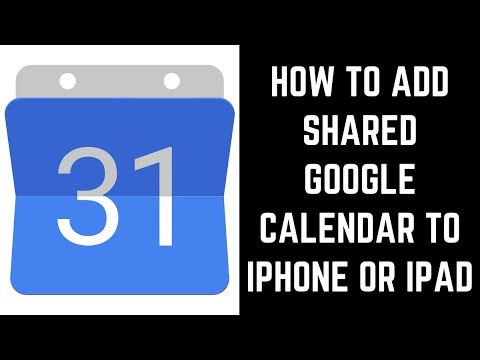Itinuturo sa iyo ng wikiHow na ito kung paano tanggalin ang mga naka-archive na email sa Gmail sa parehong mobile app at sa iyong web browser. Bagaman walang pindutan na awtomatikong tinatanggal ang lahat ng iyong mga naka-archive na email, maaari mong tanggalin ang mga indibidwal na mensahe, pati na rin markahan ang maraming mga mensahe para sa pagtanggal.
Mga hakbang
Paraan 1 ng 2: Paggamit ng isang Android, iPhone, o iPad

Hakbang 1. Buksan ang Gmail
Ang icon ng app na ito ay mukhang isang pula at puting sobre na makikita mo sa isa sa iyong mga Home screen, sa drawer ng app, o sa pamamagitan ng paghahanap.

Hakbang 2. I-tap ang ☰
Makikita mo ang icon na menu ng tatlong linya na ito sa kaliwang sulok sa itaas ng iyong screen.

Hakbang 3. I-tap ang Lahat ng Mail
Ipinapakita nito sa iyo ang lahat ng mail na nasa iyong inbox pati na rin ang lahat ng mail na iyong na-archive. Sa kasamaang palad, walang paraan upang maghanap para lamang sa naka-archive na mail, kaya kakailanganin mong tingnan ang mga hindi may label na "Inbox."

Hakbang 4. Mag-tap ng isang email na nais mong tanggalin
Kapag nag-tap ka sa mail na walang label na "Inbox", makikita mo na na-archive ito.
Upang matanggal ang maraming email, bumalik sa folder na "Lahat ng Mail" at i-tap nang matagal ang isang email. Kapag pinakawalan mo, makikita mo ang logo sa tabi ng bawat email ay sakop ng isang checkmark; maaari mong ipagpatuloy ang pag-tap sa mga email upang mapili rin ang mga ito. Kapag tapos ka na pumili ng mga email, i-tap ang icon ng trashcan. Makakakita ka ng isang abiso sa ilalim ng iyong screen na ang iyong mga email ay tinanggal

Hakbang 5. Tapikin

Hakbang 1. Pumunta sa https://mail.google.com sa isang web browser
Maaari mong gamitin ang anumang web browser upang tanggalin ang iyong naka-archive na mail sa Gmail.
Mag-sign in kung hindi ka pa naka-sign in

Hakbang 2. I-click ang Lahat ng Mail
Makikita mo ito sa menu sa kaliwang bahagi ng pahina at ipapakita ang lahat ng mail na nasa iyong inbox pati na rin ang lahat ng mail na iyong na-archive. Sa kasamaang palad, walang paraan upang maghanap para lamang sa naka-archive na mail, kaya kakailanganin mong tingnan ang mga hindi may label na "Inbox.".

Hakbang 3. Mag-click sa isang email upang buksan ito
Kapag nakakita ka ng isang email na hindi may label na "Inbox," maaari mo itong i-click upang buksan ito.
Upang tanggalin ang maraming mga email, bumalik sa folder na "Lahat ng Mail", mag-click upang piliin ang mga kahon sa tabi ng bawat email na nais mong tanggalin, at pagkatapos ay i-click ang icon ng trashcan. Makakakita ka ng isang notification na ang iyong mga email (o pag-uusap) ay inilipat sa Basurahan, kung saan tatanggalin ang mga ito pagkalipas ng 30 araw

Hakbang 4. Mag-click